Win10的系統主題采用了Modern風格,各個系統設置都逐漸演變為這個模式,但是這個風格還不成熟,所以就出現和控制面板與Modern版“設置”並存的現象,導致很多用戶非常的不習慣。
Win10的通知區域圖標自定義就是Modern界面“設置”的項目之一,但有些從win7win8升級而來的老用戶也會非常的不適應,那現在小編就來教教大家如何顯示並自定義win10通知區域的圖標。
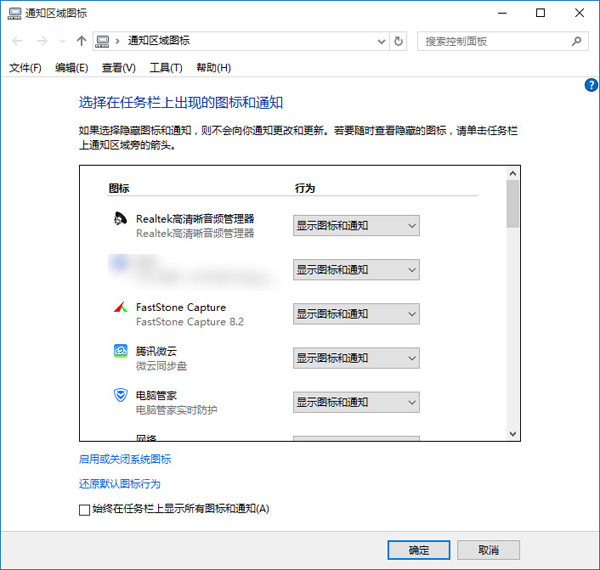
方法一:
1、在開始按鈕上點擊鼠標右鍵,選擇“運行”
2、在運行中輸入一下命令後回車:
shell:::{05d7b0f4-2121-4eff-bf6b-ed3f69b894d9}
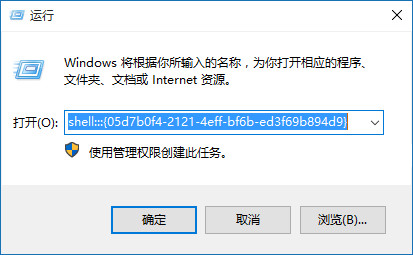
方法二:
有了上面那個運行代碼,那麼我們就可以將代碼轉變為快捷方式,這樣以後打開就方便了許多。
1、在桌面點右鍵,選擇“新建→快捷方式”
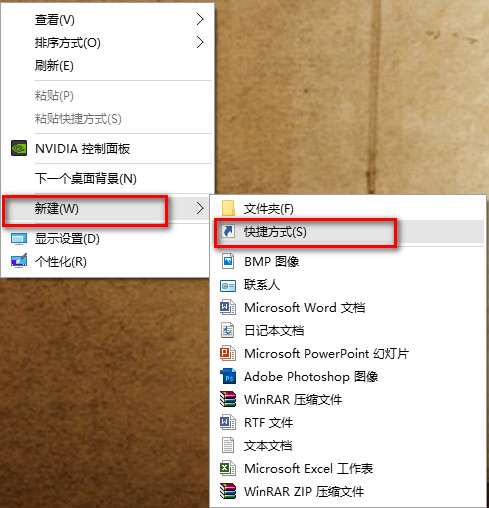
2、在中間的“對象位置”中輸入以下代碼:
explorer.exe shell:::{05d7b0f4-2121-4eff-bf6b-ed3f69b894d9}
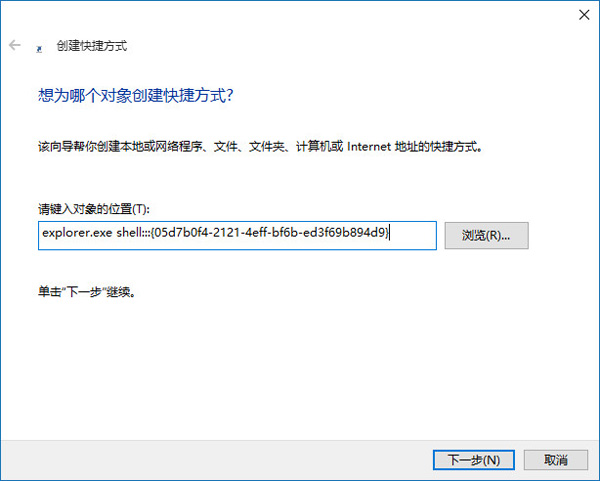
3、點擊下一步後,給該快捷方式命名,可以為“通知區域圖標”
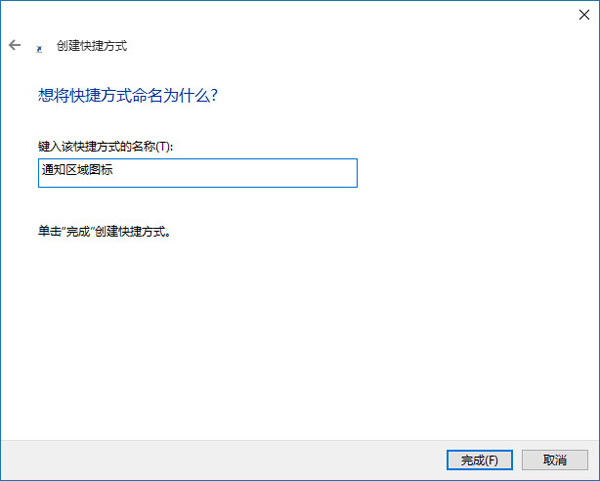
4、點擊“完成”後可創建該快捷方式